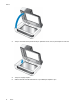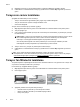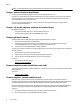HP Scanjet N9120 / Flow N9120 - User Guide
Not Filtre hasar görmüşse, yeni bir filtre ile değiştirin. Yeni parça siparişi vermek için www.hp.com/
support adresini ziyaret edin.
4. Filtre kapağını gözden geçirin. Kirli ise, kiri çıkarmak için temiz, nemli ve tüy bırakmayan bir bez kullanın.
5. Filtrenin ve filtre kapağının tümüyle kuru olduğundan emin olun.
Dikkat uyarısı Islak bir filtre tarayıcıya hasar verebilir.
6. Temiz ve kurulanmış filtreyi filtre kapağına yerleştirin ve ardından tarayıcıdaki kapağı değiştirin.
7. USB kablosunu ve elektrik kablosunu tarayıcıya yeniden takın ve ardından Güç düğmesini açık konuma
getirin.
Besleme makarasını ve ayırıcı yastığı değiştirme
Besleme makarasını ve ayırıcı yastığı şu koşullardan biri söz konusuysa değiştirin:
• Taramalarda çizgiler veya kağıt sıkışması devamlı meydana geliyor ve otomatik belge besleyicinin
temizlenmesi işe yaramıyorsa.
• HP Scanner Tools Utility (HP Tarayıcı Araçları Yardımcı Programı) Maintenance (Bakım) sekmesi, bakım
zamanının geldiğini gösteriyorsa.
Yeni besleme makarası setinde bir besleme makarası ve takma yönergeleri bulunur. Yeni ayırıcı yastık setinde
bir besleme makarası ve takma yönergeleri bulunur. Yeni set siparişi vermek için
www.hp.com/support adresini
ziyaret edin.
1. Güç düğmesini kapalı konuma getirin, sonra USB kablosunu ve elektrik kablosunu tarayıcıdan çıkarın.
2. Müşterinin erişebildiği iki fan filtresini gözden geçirin ve temizleyin.
3. OBB erişim kapağını açın ve ardından besleme makarasını ve ayırıcı yastığı, yeni setteki takma
yönergelerinde açıklandığı gibi değiştirin.
4. Tüm OBB erişim kapaklarını kapatın ve ardından USB ve elektrik kablolarını yeniden tarayıcıya takın.
5. Güç düğmesini açık konuma getirin ve ardndan tarayıcı bakım geçmişini güncelleyin:
a. HP Scanner Tools Utility (HP Tarayıcı Araçları Yar
dımcı Programı)'nı açmak için tarayıcı ön
panelindeki Araçlar (
) düğmesine basın. Maintenance (Bakım) sekmesini tıklatın.
b. Feeder Roller Maintenance (Besleme Makarası Bakımı) ve Separation Pad Maintenance (Ayırıcı
Yastık Bakımı) bölümlerinde Record Replacement (Kayıt Değiştirme)'yi tıklatın.
Daha fazla bilgi için HP Scanner Tools Utility (HP Tarayıcı Araçları Yardımcı Programı)'nın yardımına
bakın.
Ayrıca bkz.
•
Tarayıcı fan filtrelerini temizleme
HP Scanner Tools Utility (HP Tarayıcı Araçları Yardımcı
Programı) tarayıcı bakım bilgileri
HP Scanner Tools Utility (HP Tarayıcı Araçları Yardımcı Programı)'nın Maintenance (Bakım) sekmesinde
tarayıcı kullanımı ve bakım geçmişi görüntülenir. Tarayıcı bakımını kaydetmek için bu sekmeyi kullanabilirsiniz.
HP Scanner Tools Utility (HP Tarayıcı Araçları Yardımcı Programı)'nın Imprinter (Damgalayıcı) sekmesi, tarayıcı
damgalayıcısı ve damgalayıcı yazıcı kartuşuna ilişkin bilgileri görüntüler. Bu sekmeyi, değiştirilmiş olan yazıcı
kartuşunu kaydetmek için kullanabilirsiniz.
HP Scanner Tools Utility (HP Tarayıcı Araçları Yardımcı Programı) tarayıcı bakım bilgileri 23